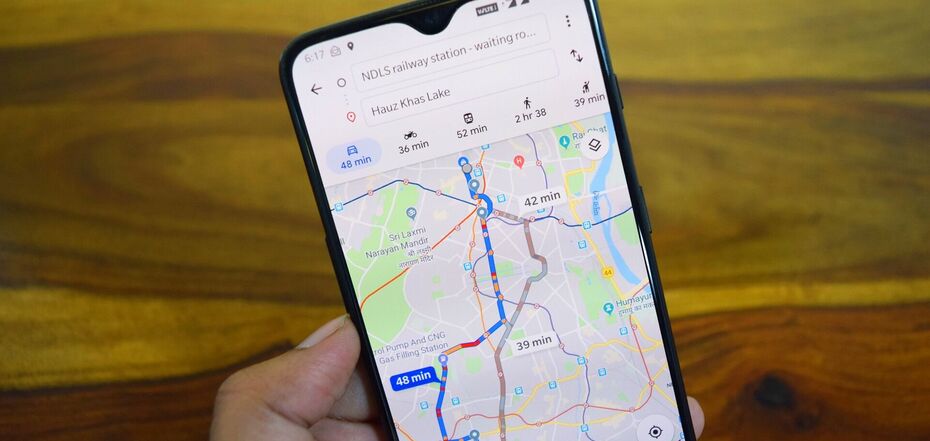Лайфхаки
Как создавать списки в Google Maps и делиться ними
Вам сложно отслеживать все места, которые вы посетили, в Google Maps? Если да, то вы можете использовать функцию списков, чтобы упорядочить их.
Make Use Of пишет: "Независимо от того, используете ли вы iPhone или устройство Android, вам следует научиться работать со списками Google Maps. Вот подробный гайд по этой теме".
Что такое списки в Картах Google?
Списки в Google Maps – это места, которые вы сохраняете в группах. Их можно представить как папку для хранения набора мест.
Карты Google по умолчанию предлагают несколько таких списков: "Избранное", "Хочу поехать", "Планы путешествий", "Места с метками" и "Помеченные места". Кроме них, вы можете создавать собственные списки и добавлять в них нужные вам данные.
Доступ к спискам можно получить на вкладке "Сохраненные" в приложении Google Maps.
Как создавать списки в Google Maps
Чтобы создать список, откройте приложение и нажмите на значок "Сохраненные" в нижней части экрана. Нажмите "+ Новый список" и выберите значок, название и описание для списка.
Для значка также можно выбрать эмодзи, чтобы выделить список и установить "Частный" или "Общий" режим. Когда все будет готово, нажмите "Сохранить" в правом верхнем углу. Теперь список будет отображаться в разделе "Ваши списки". Вы также увидите его при попытке добавить местоположение.
Как добавлять местоположения в списки
Добавлять местоположения и места, обнаруженные при просмотре Google Maps, просто. Выполните следующие действия:
- Выполните поиск и найдите нужное место в Google Maps
- Нажмите кнопку Сохранить. .
- Выберите список (списки), в который вы хотите добавить местоположение, и нажмите "Готово" в правом верхнем углу.
Кроме того, можно добавить местоположения, выбрав сам список. Для этого перейдите на вкладку "Общие", выберите список, в который нужно добавить местоположения, и нажмите "Добавить".
Если вы хотите удалить место из списка, нажмите на три точки рядом со списком и выберите "Редактировать список". Затем нажмите кнопку X рядом с названием места.
Как делиться списками в Картах Google
По умолчанию все списки считаются закрытыми, если вы не изменили тип списка при его создании. Если вы хотите сделать его публичным, нажмите на три точки справа и выберите пункт "Поделиться списком".
Если вы пытаетесь поделиться закрытым списком, появится всплывающее окно, уточняющее, что любой человек, получивший ссылку, может получить доступ к вашему списку. Нажмите кнопку "Продолжить" и выберите один или несколько контактов. Кроме того, вы можете скопировать ссылку в буфер обмена и вставить ее куда угодно.
С другой стороны, если вы хотите прекратить общий доступ к списку Google Maps, нажмите на три точки рядом со списком и выберите "Параметры общего доступа". Затем на следующем экране выберите тип списка "Частный".
Ранее OBOZ.UA рассказал о 5 лучших приложениях для планирования.
Подписывайтесь на каналы OBOZ.UA в Telegram и Viber, чтобы быть в курсе последних событий.